Selles õpetuses näitan sulle, kuidas Photoshopi abil ühendada renderdamise marsruudid, mille oled loonud ZBrushis ja KeyShotis, ning töödelda neist muljetavaldav tervikpilt. Photoshopi kasutamine lõpliku redigeerimisvahendina täiendab sinu 3D-mudelite kombineerimist. Lähme kohe ja õpime, kuidas anda oma renderdustele viimane lihv!
Olulisemad järeldused
- Sa saad Photoshopis tõhusalt ühendada renderdamise marsruute.
- On oluline kasutada õigeid kihte ja maske, et oma mudeleid realistlikult tausta integreerida.
- Värvikohandused ja valgusefektid võivad märgatavalt täiustada üldpilti.
Samm-sammuline juhend
Ava esmalt Photoshop ja laadi oma renderdatud pilt ning taustapilt. Saad need pildid Photoshopi importida, et need kombineerida.
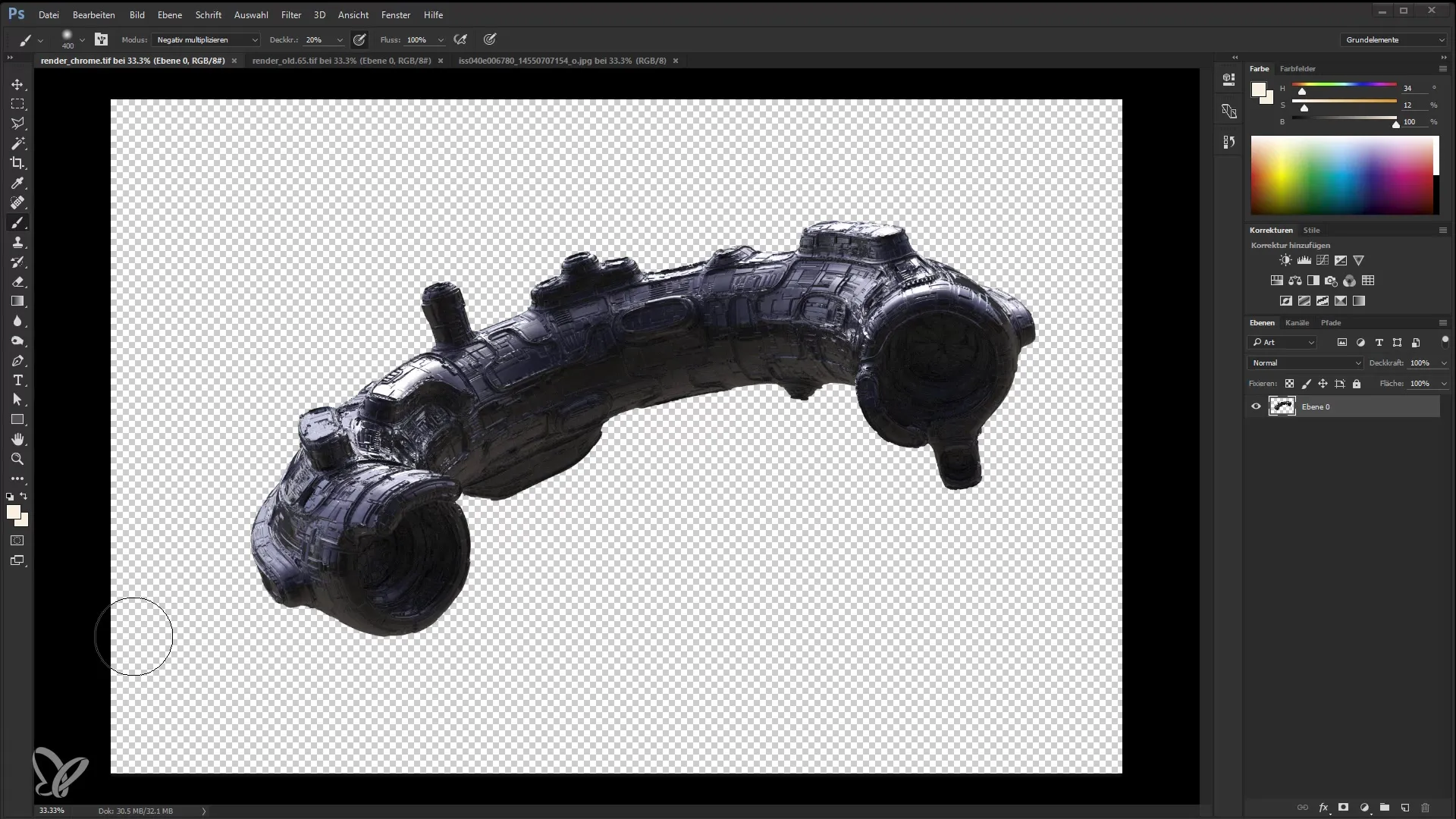
Kui oled Photoshopis, vaata oma renderdatud pilti. Siin näen oma esimest renderdamist, kroomi-renderdamist ja pilti, mille olen allalaadinud NASA veebisaidilt. Sealt võid leida palju suurepäraseid pilte, mida oma projektides kasutada.
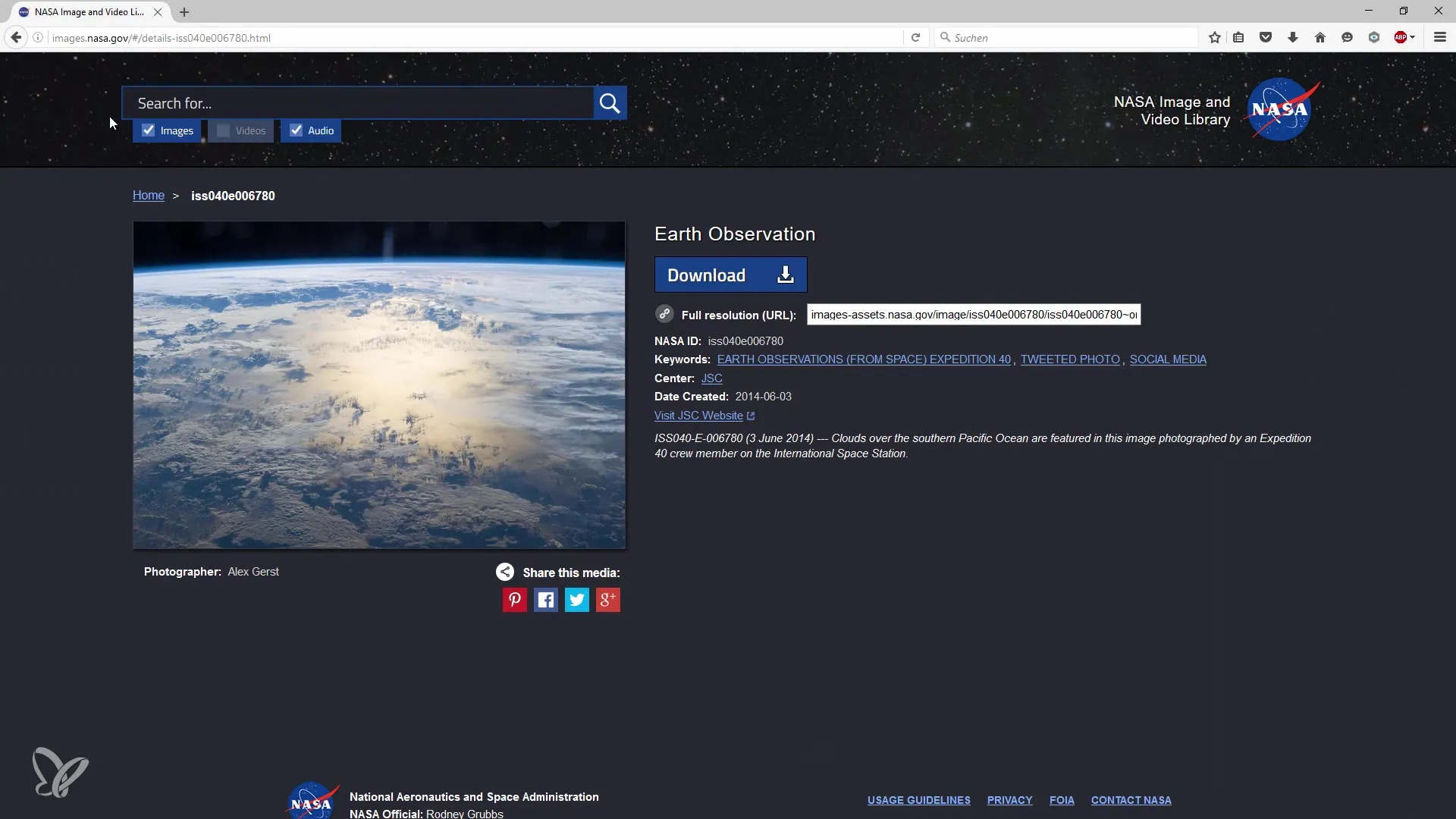
Järgmiseks pead kombineerima mõlemad pildid ühte dokumenti. Selleks hoia all Alt-klahvi ja lohista mõlemad pildid oma Photoshopi dokumenti. Nii on sul mõlemad ühes dokumendis ja saad paremini töötada.
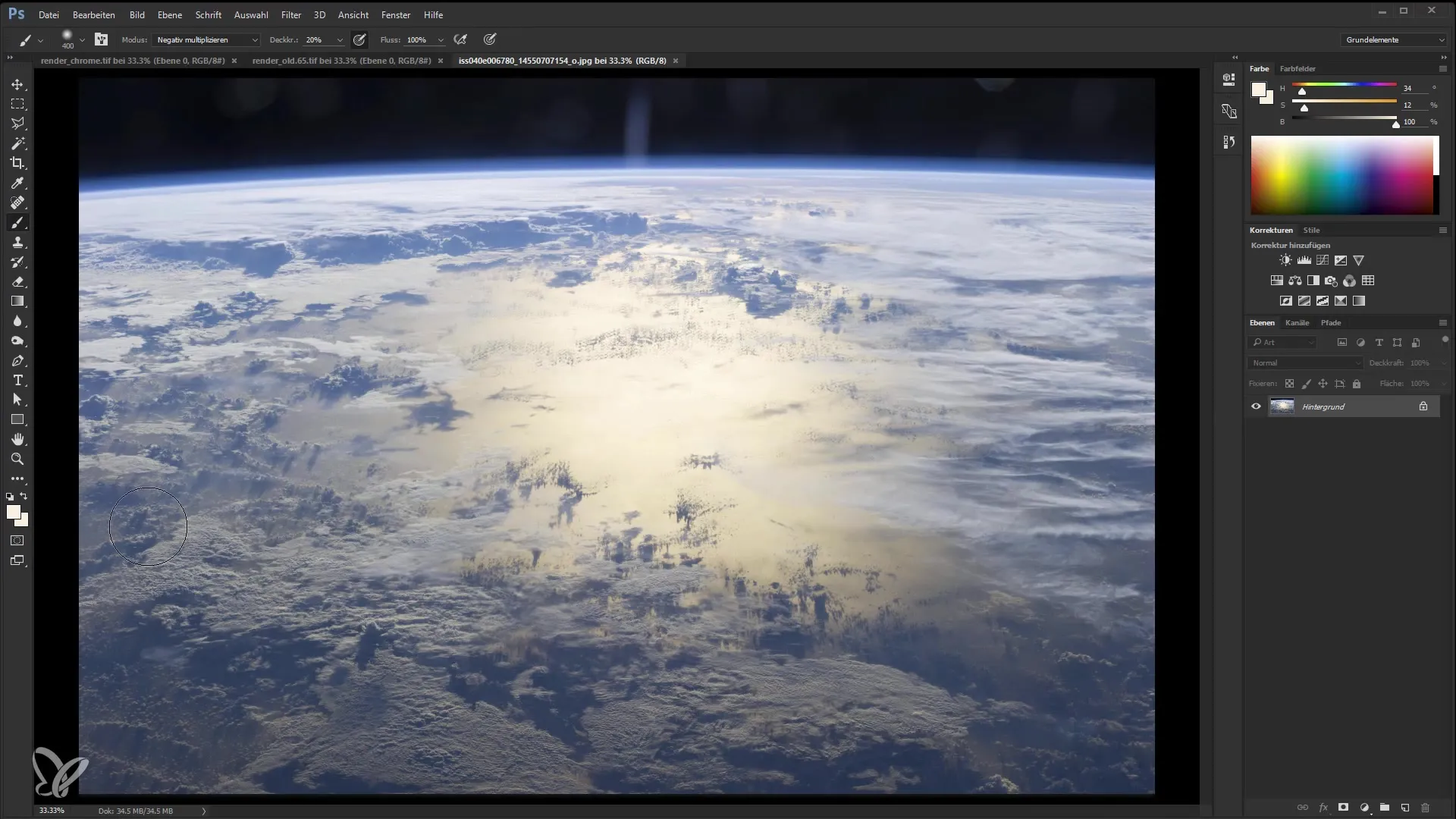
Nüüd alustame kihtide segamisega. Esiteks võtan taustakihi ja muudan selle läbipaistvaks, et veenduda, et laev sobib uue taustaga hästi kokku. Võiksin kasutada ka maske fineerimiseks, kuid see võtaks hetkel liiga kaua aega.
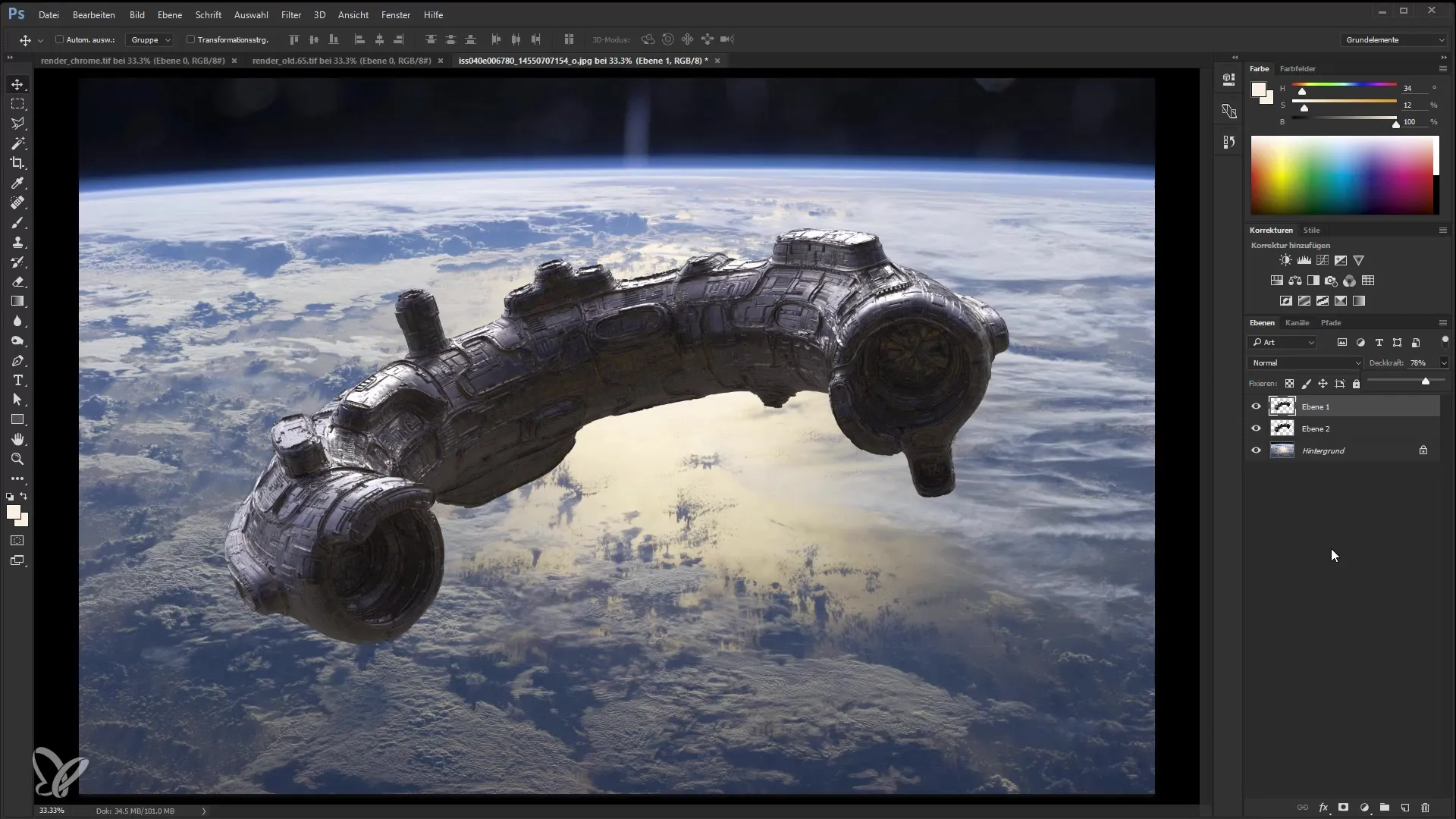
Nüüd rühmitan mõlemad kihid, et saaksin laeva eraldi töödelda. On oluline, et rühmitamine aitab sul objektidel ülevaadet hoida.
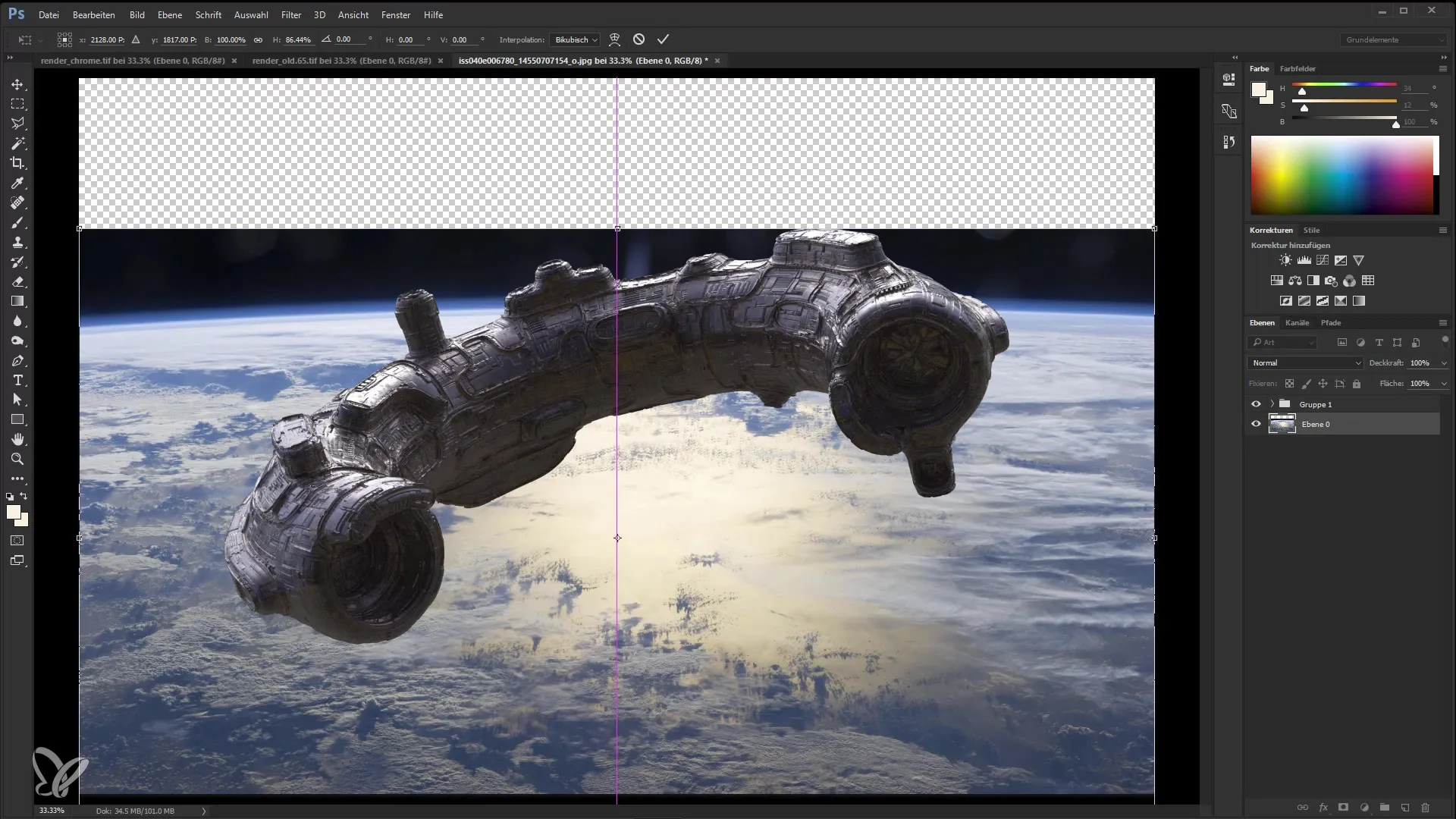
Järgmine samm on muuta taust selliseks, et laev ei lendaks maad üle, vaid näiks pisut kõrgemal. Selleks tee topeltklõps taustakihil ja lohista seda alla, kuni umbes horisondini jõuad.
Tühja ruumi laeva kohal täitmiseks kasutan ristküliku tööriista, et valikut teha ja seejärel pildi täitmiseks ühevärvilise pintsliga täita.
Nüüd hakkan pilti pisut retušeerima ja mõningaid valgusefekte lisama. Usun, et ilus valgustus parandab üldist pilti. Selleks loon uue kihi režiimis „Negatiivne korrutamine“ ja maalin pehme pintsliga valgusefekte tekitamiseks.
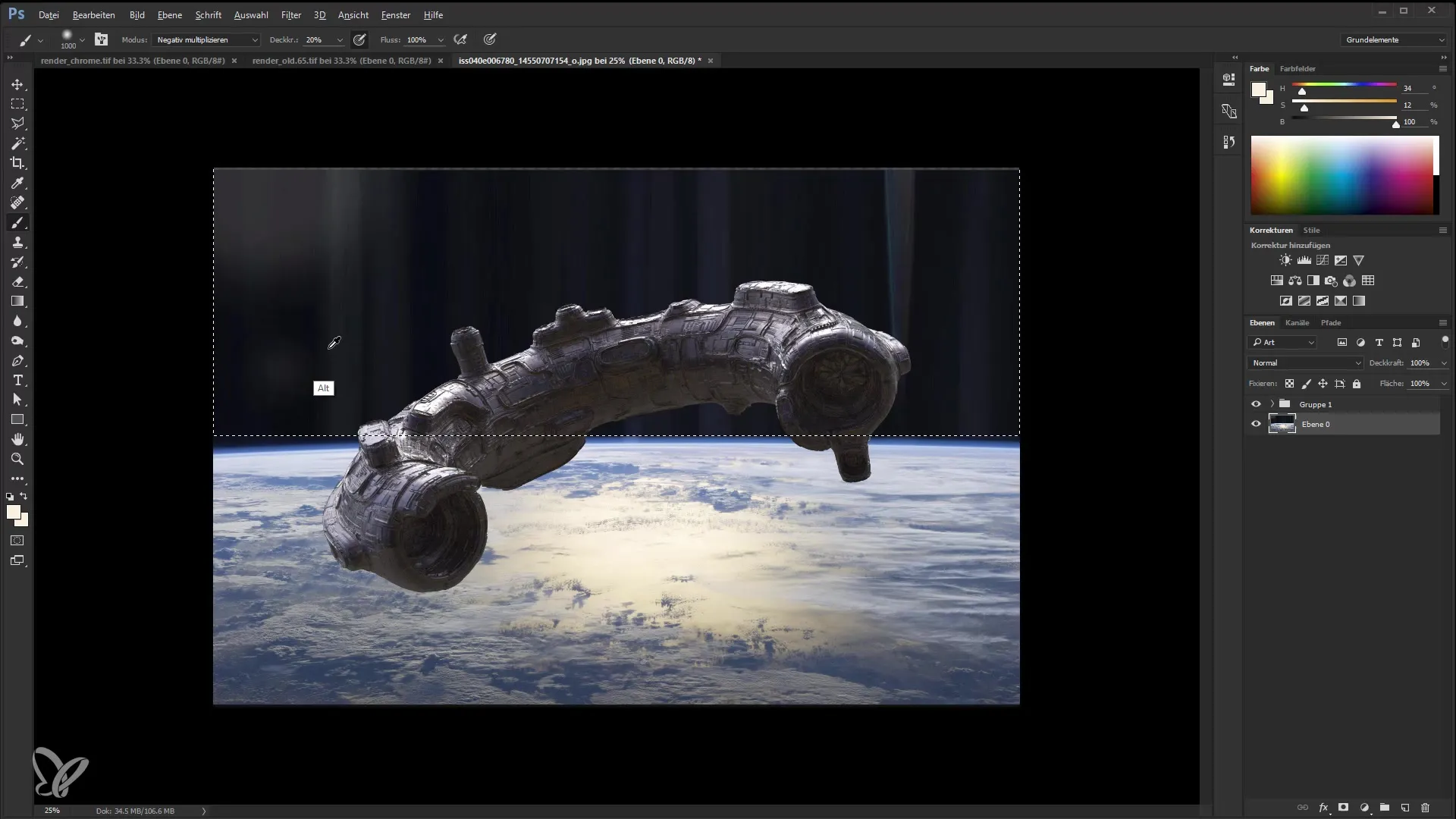
Lähen ka toonikõverate seadetesse. Selle abil tahan tumedaid ja heledaid piirkondi pildil kohandada, et saavutada harmooniline üldpilt.
Nüüd kontrollime värve pildil. Kui valgus tundub liiga tugev või liiga punane, saan värviskeeme kohandada, et leida tasakaal. Seda tehakse „Ctrl + i“ vajutamisega valiku pööramiseks ja pintsliga redigeerimisega.
Lisan ka täiendavaid valgusallikaid, et mudelit rohkem esile tuua. Selleks loon uusi kihte, mida siis vastavalt kohandan.
Sügavama välimuse saamiseks rakendan värvipilku. Selleks kasutan „Filmstock 50“, mis annab mudelile viimase lihvi. On oluline katsetada, et näha, kuidas mudeli värviküllasus muutub.
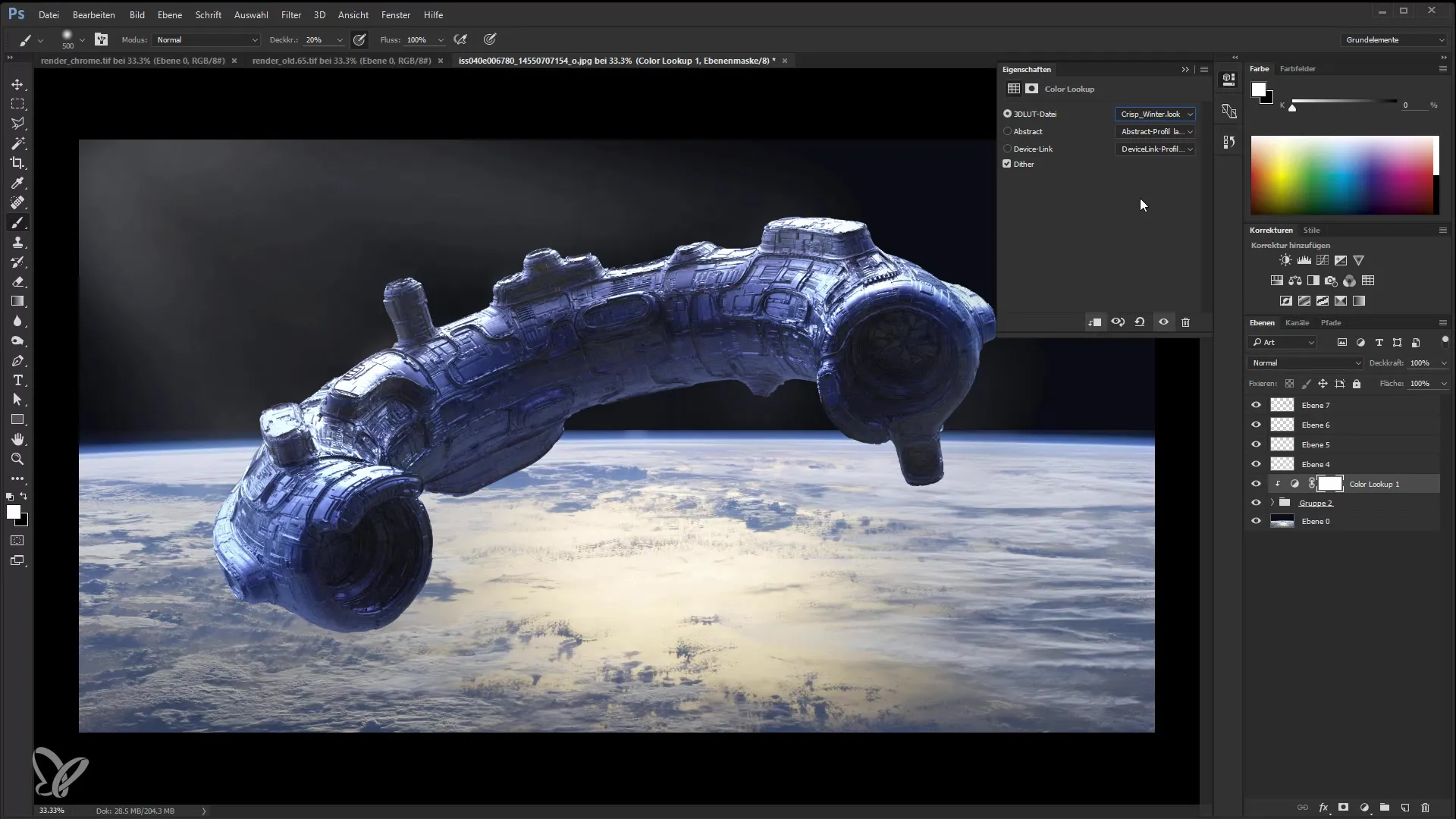
Lõpuks vaatan veelkord kogu pilti läbi ja teen viimased kohandused, et projekt lõpetada.
Nüüd tead kõiki samme, kuidas saad renderdatud laeva Photoshopis tõelisse ruumi tuua. Ammuta inspiratsiooni sellest protsessist ja katseta omaenda renderdustega.
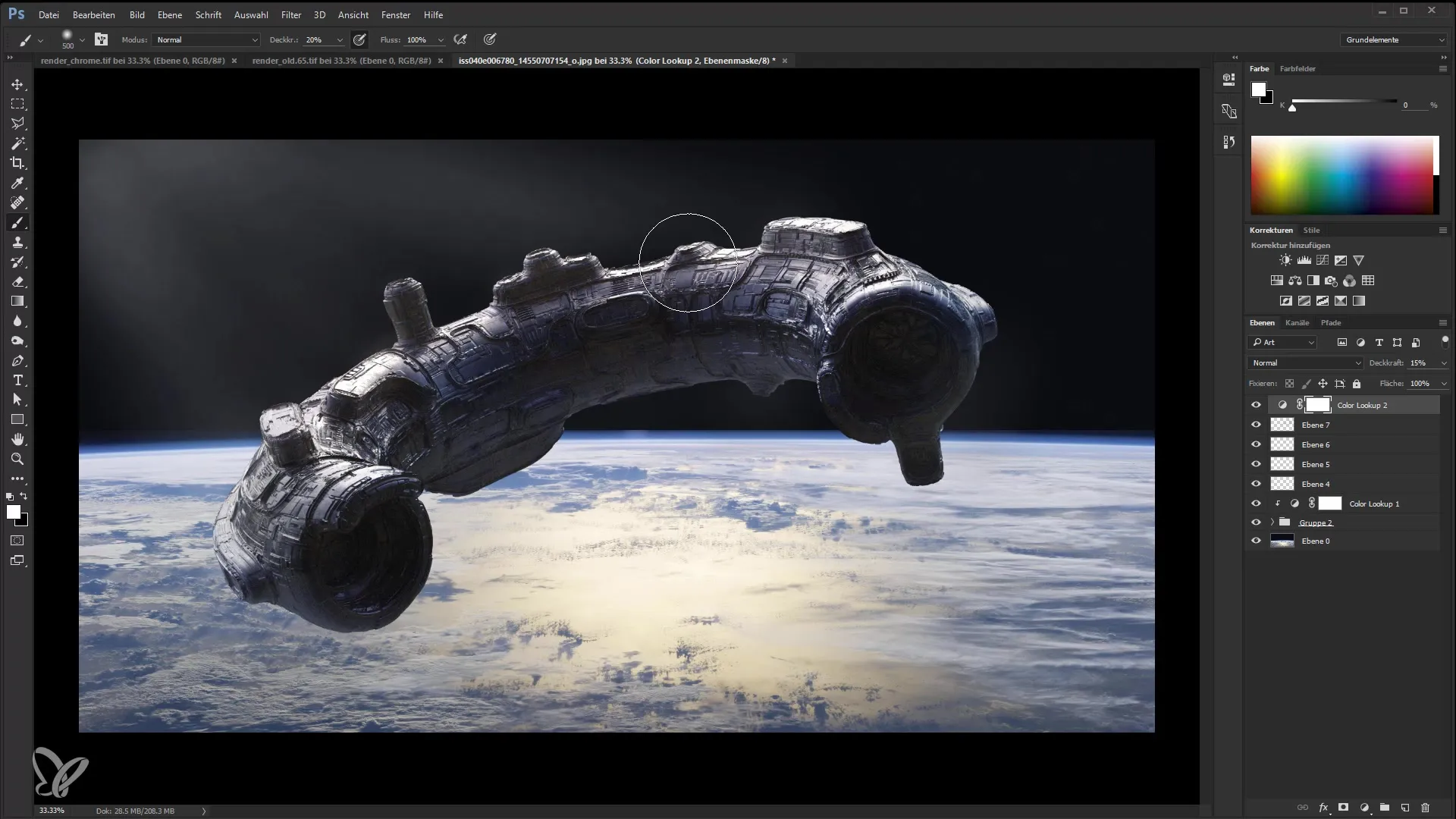
Kokkuvõte
Selles juhendis õppisid sa, kuidas kohandada ja kombineerida renderdamise kihte Photoshopis. Õigete tehnikate abil saad oma 3D-mudeleid paremaks muuta ja professionaalsemaks muuta.
Korduma Kippuvad Küsimused
Kuidas laen pilte Photoshopi?Sa saad pilte hõlpsalt Photoshopi lohistada või neid avada menüü kaudu „Fail“.
Kuidas muuta kihi läbipaistvust?Vali kiht ja kohanda läbipaistvust kihtide paneelil.
Mis on mask Photoshopis?Mask ühendab kaks kihti, nii et ülemise kihi sisu on nähtav ainult seal, kus allpool olev kiht on olemas.
Kuidas pilti retušeerida?Kasuta pintslitööriista või parandustööriista, et pilti retušeerida.
Kuidas lisada Photoshopi efekte?Mine „Kihtidele“ ja vali „Kihi stiil“, et lisada erinevaid efekte nagu peegeldus, helendus või raam.


